İzleme Listesinde Tickerlarını Yönetme
Giriş
Ticker, bir varlığın canlı fiyat akışıdır ve sürekli güncellenen ilgili bilgileri içerir. 'Tick', varlığın fiyatındaki herhangi bir değişiklik anlamına gelir.
Tickerlarınız İzleme Listesi'nde saklanır.

İzleme listeleri sayfası
TabTrader'da tickerlar İzleme Listesi içinde kartlar şeklinde sunulur. Sürekli olarak mevcut fiyat ve en iyi alım satım fiyatlarının yanı sıra önceden yapılandırılmış zaman dilimi boyunca gerçekleşen fiyat değişikliği ve hacmi bildirirler.
Tickerlar ayrıca piyasa hareketine göre renklendirilmiş bir varlığın çizgi grafiğini görüntüler.
Tickerlar ayrıca ticker varlığının kullanılabilir bakiyesini de gösterir.
Ticker özelleştirme
İzleme listenizin en üstünde tickerlarınız için üç özelleştirme aracı bulunur:
- Ticker zaman dilimi
Geçmiş piyasa veri güncellemelerinin (fiyat değişikliği, hacim, fiyat çizgi grafiği) görüntülenmesi (S1, S24, H1, G30) için tercih edilen zaman dilimini seçin. - Ticker görünümü
Tickerlarınızın görünümü için 4 olası şekil vardır: küçük, kompakt, orta ve büyük. - Sıralama
İzleme Listenizdeki tickerları aşağıdaki parametrelere göre sıralayın: Borsa veya Çift (alfabetik olarak), Fiyat (yukarı / aşağı), Değişim (yukarı/aşağı yönlü yüzde fiyat değişimi).
İzleme listenizin en üstüne doğru kaydırdığınızda özelleştirme araçları görünecektir.

İzleme listeleri gezinme çubuğu
Yeni Tickerlar Ekleme
1. Sağ üst köşedeki "+" düğmesine dokunun; Arama ekranı açılır.
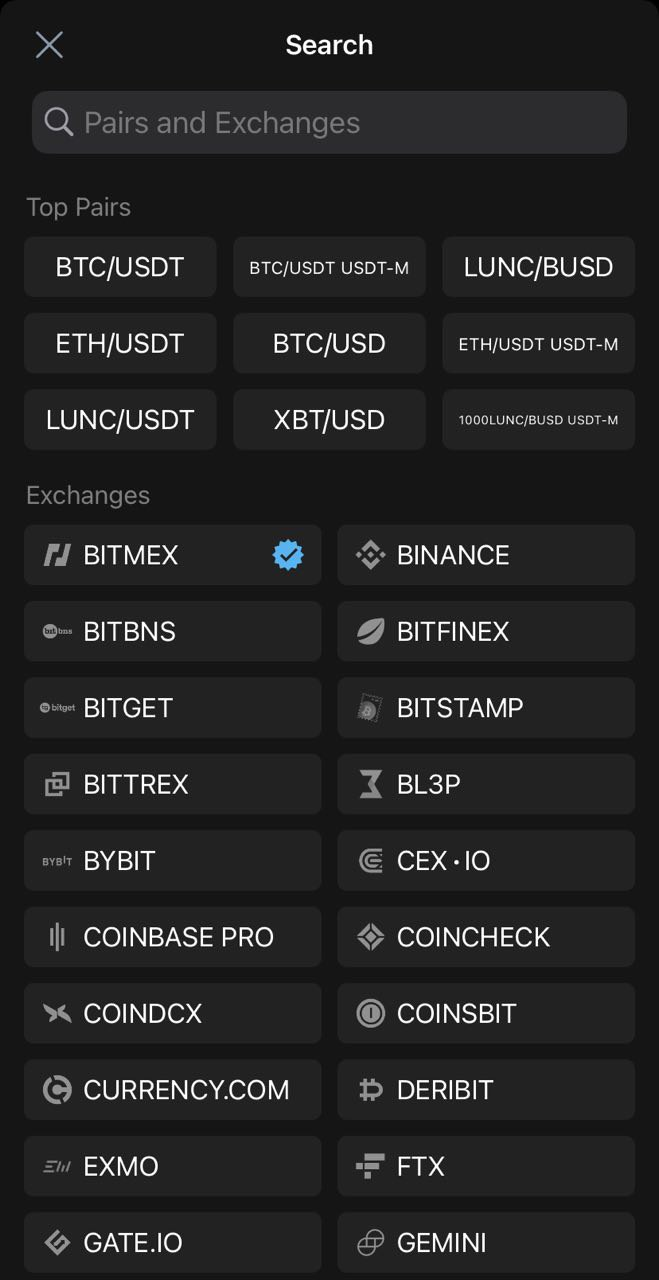
Ticker araması
Herhangi bir popüler çifti ve borsayı seçin, örneğin Binance'te BTC/USDT.
Herhangi bir aracı seçin;
Arama ekranına geri dönmek için arama çubuğundaki "x" düğmesine basın.
İzleme Listesi'ne dönmek için sol üst köşedeki "X" düğmesine basın.
Yeni işaretçi İzleme Listesi ekranına eklenir. Yeni tickerlar İzleme Listesi ekranına eklenecek.
2. Arama ekranını açın.
İzleme Listenize eklemek istediğiniz aracın adını tam olarak biliyorsanız, arama ekranının üst kısmındaki arama alanına aracınızın adını yazın.
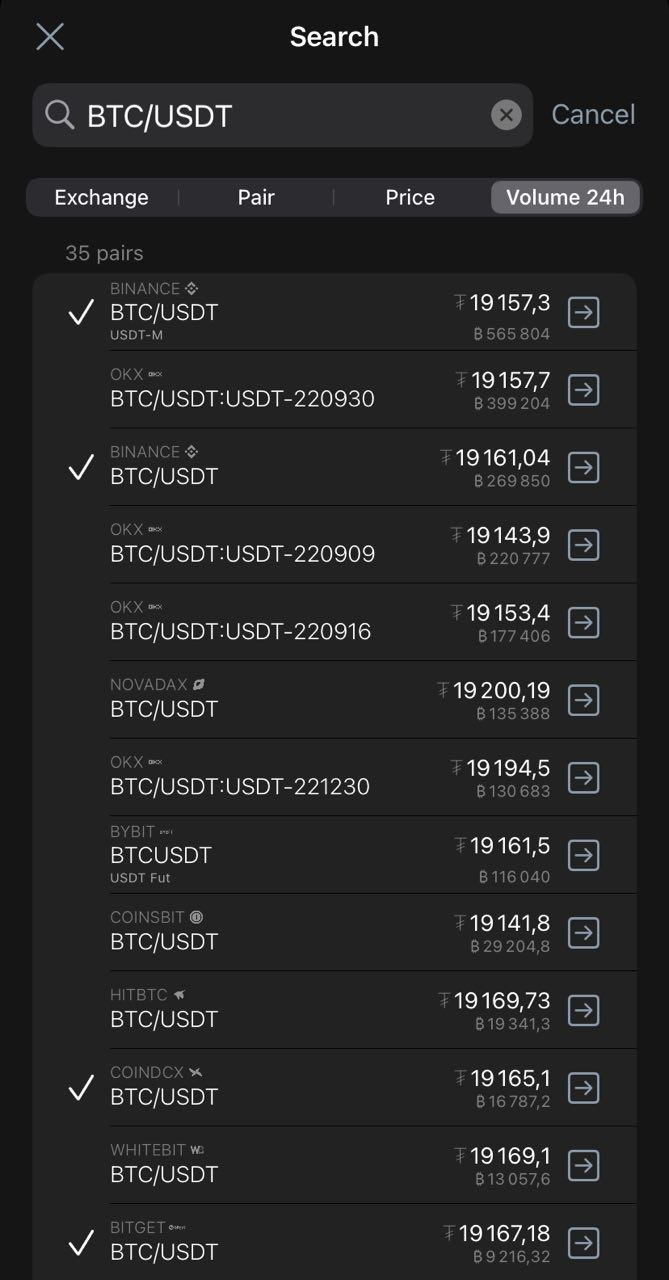
"Ticker"ı seçin
Ek özellikler
Arama çubuğunun altındaki sıralama düğmelerini kullanarak arama sonuçlarını aşağıdaki parametrelere göre sıralayabilirsiniz:
"Borsa" sıralama düğmesine basın. Tüm sonuçlar borsa adına göre alfabetik olarak sıralanır.
"Çift" sıralama düğmesine basın. Tüm sonuçlar çift adına göre alfabetik olarak sıralanır.
"Fiyat" sıralama düğmesine basın. Tüm sonuçlar azalan düzende sıralanır.
"24sa Hacim" sıralama düğmesine basın. Tüm sonuçlar azalan düzende sıralanır.
Bir tickerı kaldırmanız gerekiyorsa, bunu iki farklı şekilde yapabilirsiniz:
- İzleme Listesi ekranında bir ticker'a basılı tutun.
Ticker seçilir.
Eylemler menüsü açılır.
"Sil" düğmesine dokunun.
Seçili ticker(ler) İzleme Listesi ekranından kaldırılır. - Sağ üst köşedeki "+" düğmesine basın.
Borsa/çift için arama ekranı açılır.
İzleme Listesi'nde hâlihazırda bulunan çiftleri seçin.
Artık ihtiyacınız olmayan çiftlerin seçimini kaldırın.
Arama ekranına geri dönmek için "x" düğmesine basın.
İzleme Listesi'ne dönmek için "X" düğmesine basın.
Seçimi kaldırılan ticker(ler) artık İzleme Listesi ekranından kaldırılır.

İzleme listesi eylemleri menüsü
Eğer bir ticker'ı başka bir İzleme Listesine taşımak isterseniz:
İzleme Listesi ekranındaki bir ticker'a basılı tutun.
Ticker seçilir. Eylemler menüsü açılır.
Düğmeye "Taşı" dokunun.
İzleme Listelerinin listesi şimdi açıldı. Ticker'ın taşınacağı İzleme Listesini seçin.
Artık ticker'ınız yeni İzleme Listesine taşındı.


